Apple non prende alla leggera la protezione dati, e le solide misure di sicurezza introdotte nel nuovo sistema operativo macOS ne sono la conferma. Per accedere, scaricare software o eliminare file e app dal disco rigido è sempre necessario inserire la password del Mac. Ecco qualche consiglio per ricordare la propria password o le istruzioni per reimpostarla e poter utilizzare di nuovo il Mac.
Come si fa a non dimenticare le password?
Spesso, gli utenti dimenticano le password perché sui loro Mac regna il caos. La sovraesposizione quotidiana a nuove informazioni, ci porta a dimenticare più in fretta. Dunque, la primissima cosa da fare è mettere in ordine il Mac per assicurarti di accedere a un computer pulito e ben organizzato.
Con CleanMyMac, puoi rimuovere file grandi e indesiderati, organizzare le tue cartelle digitali e liberare la mente. Grazie al suo approccio intelligente alla pulizia, basta un clic per avviare una scansione e liberarsi in un lampo di documenti e app inutili che possono rallentare il tuo Mac. Per rimuovere spazzatura di sistema, malware e altre cianfrusaglie che ingombrano il tuo Mac, non devi far altro che avviare la scansione Smart Care. Puoi anche eseguire task di manutenzione che aiutano il tuo Mac ad andare più veloce e installare gli aggiornamenti essenziali delle app.
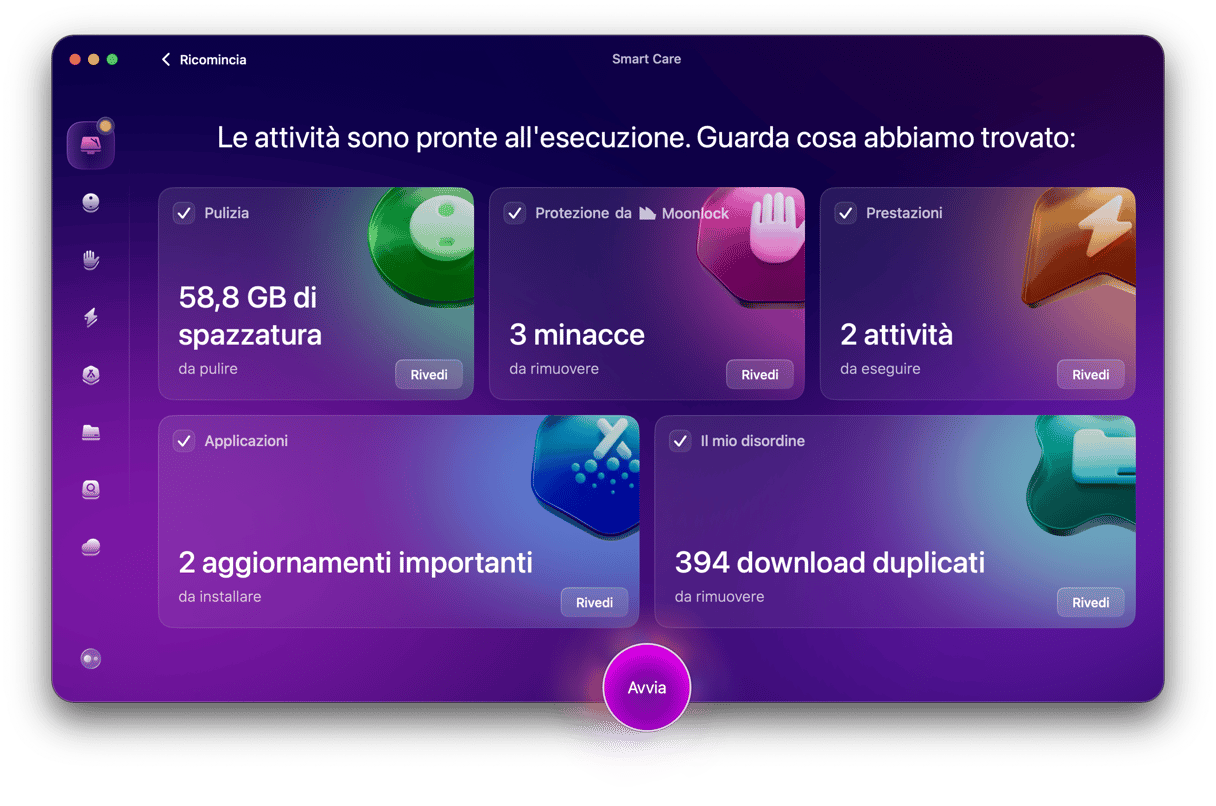
Ottieni la prova gratuita di CleanMyMac e prova tutti i suoi strumenti per 7 giorni a costo zero. Che aspetti?
Come reimpostare la password
Ora, passiamo alle istruzioni per reimpostare la password. Ci sono diverse strade.
Ricevi un suggerimento
Prima di resettare la password, controlla se il suggerimento può aiutarti a recuperare la memoria. Il "suggerimento" di cui stiamo parlando è la frase che dovresti aver inserito quando hai impostato la password e che dovrebbe aiutarti a ricordarla. Viene richiamato quando sbagli tre volte la password.
- Dalla schermata di login, clicca sull'account a cui non riesci ad accedere.
- Clicca sul campo della password e inserisci per tre volte una password sbagliata.
- Ora dovresti vedere il suggerimento, sempre che tu l'abbia impostato al momento della creazione dell'account.
Ogni volta che premi Invio lo schermo vibra, al terzo tentativo apparirà il suggerimento, sotto al campo Password. Ti dice qualcosa?
A volte perché, il suggerimento non compare. Questo perché il Mac non è stato configurato per mostrare il suggerimento e le opzioni di accesso, neanche a dirlo, possono essere modificate solo accedendo al Mac. Per fortuna ci sono altre strategie che puoi adottare per risolvere il problema.
Modifica la password da un altro account
Se condividi il Mac con altre persone che hanno un loro account, puoi accedere dal loro profilo per ripristinare la tua password. Oppure, se hai altri account sul Mac di cui conosci la password, puoi recuperare la password amministratore seguendo questi passaggi:
- Vai al menu Apple (icona Apple in alto a sinistra) e scegli Esegui il logout.
- Seleziona un account alternativo e inserisci la password.
- Apri Impostazioni di Sistema > Utenti e Gruppi.
- Seleziona l'account di cui non sai la password.
- Clicca sull'icona "i" > Modifica.
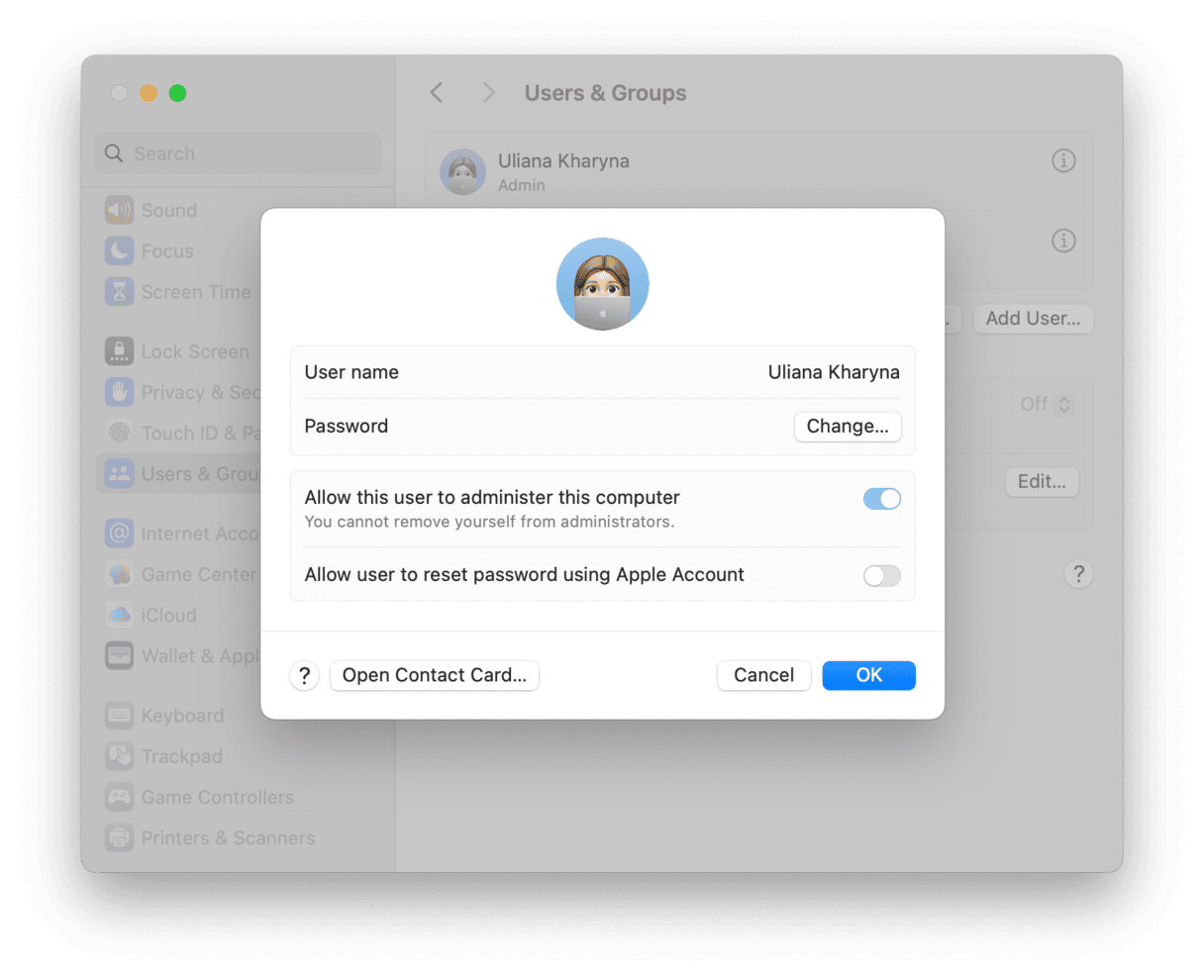
- Completa i campi Password precedente, Nuova password, Verifica e Suggerimento password.
- Clicca Cambia password.
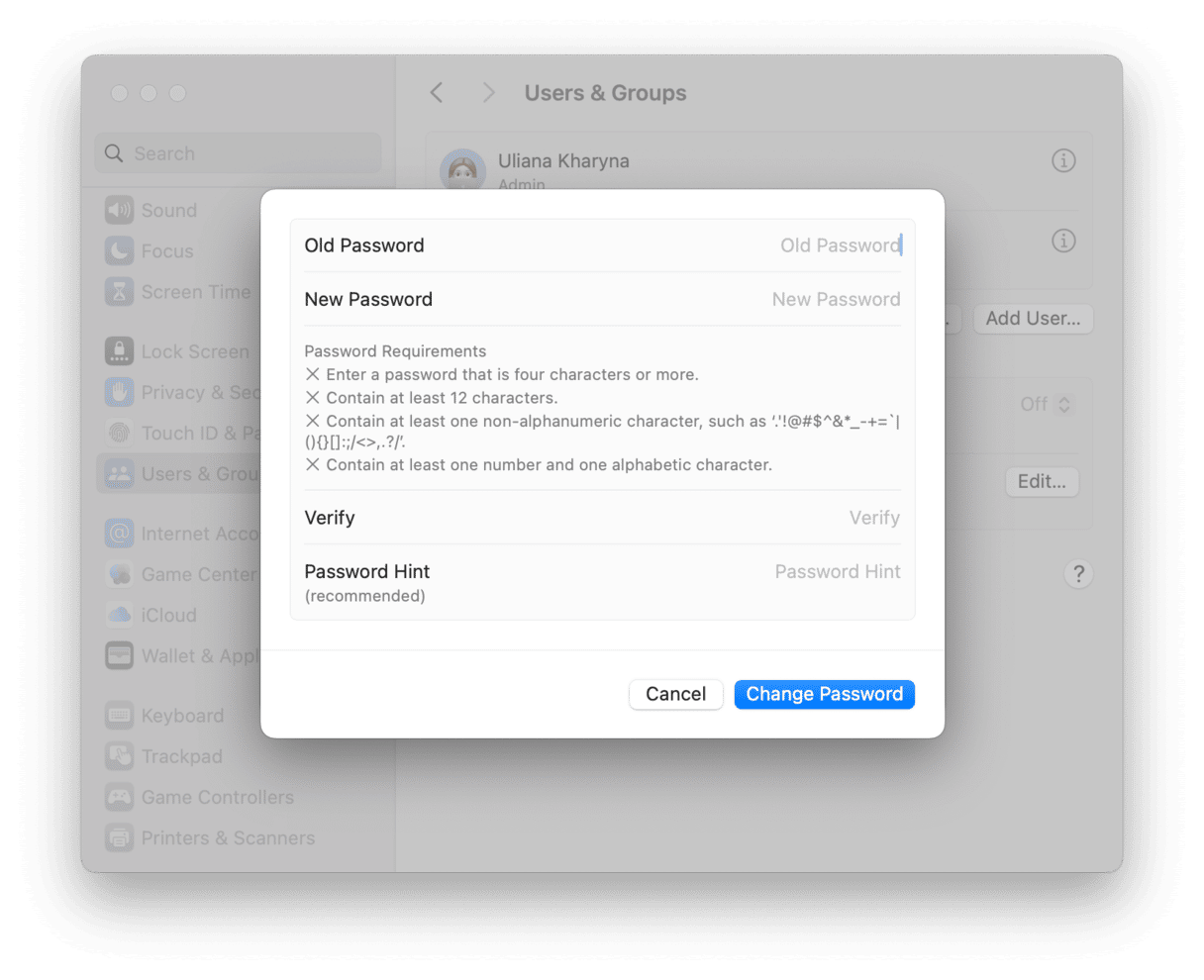
La password di questo account è stata modificata, ora puoi accedere utilizzando la nuova password. Tuttavia, la password di Accesso Portachiavi (il sistema macOS di gestione delle password che assieme all'app Password) non è stata modificata e ti verrà chiesto di aggiornarla quando accederai al tuo account. Per farlo, dovresti inserire la vecchia password che hai dimenticato, quindi per forza di cose dovrai cliccare su "Crea un nuovo portachiavi".
Il che darà vita a un altro problema, perché se l'altro utente non è un amministratore, non potrà modificare la password al tuo posto. Per fortuna ci sono altre strategie che puoi adottare per risolvere il problema.
Utilizza Recupero di macOS
Apple mette a disposizione uno strumento per cambiare la password del Mac saltando a piè pari tutti i passaggi precedenti. Questa è la soluzione migliore se non hai impostato un suggerimento, non puoi accedere da un altro account e hai completamente dimenticato la tua password.
Mac con processore Intel:
- Vai nel menu Apple > Riavvia.
- Premi immediatamente i tasti Comando + R.
- Tienili premuti finché non senti il suono di avvio o fino a quando non appare il logo Apple.
Mac con Apple silicon:
- Durante l'accensione del Mac, tieni premuto il tasto di alimentazione.
- Continua a tenere premuto finché non vedi le opzioni di avvio.
- Fai clic sull'icona dell'ingranaggio (Opzioni) e poi su Continua.
- Potrebbe chiederti di selezionare un utente e di inserire la password amministratore. Segui le istruzioni sullo schermo e vai avanti dopo ogni passaggio.
Il Mac si avvierà il Recupero di macOS e vedrai una finestra con diverse opzioni. Devi selezionare "Utility Disco" e cliccare Continua. Ora, segui questi passaggi:
- Vai a Utility > Terminale.
- Digita:
resetpassworde premi Invio. - Seleziona il disco rigido principale.
- Seleziona l'account utente su cui vuoi intervenire.
- Inserisci una nuova password e crea un suggerimento.
- Clicca Salva: verrà mostrato un messaggio per avvisarti che la Password portachiavi non è stata modificata. Fai clic su OK.
- Spegni il Mac e riaccendilo. Ora puoi accedere con la nuova password.
Proteggi i tuoi dati
Dato che la modalità recupero rappresenta una strada tanto semplice per ripristinare la password del Mac, potrebbe sorgere in te la legittima preoccupazione che chiunque possa accedere al tuo Mac. E si sa, una volta che qualcuno riesce a entrare, è raro non perdere il controllo del Mac. Quindi, ecco alcune azioni che possono aiutarti a evitare il peggio.
Il modo migliore per proteggere i tuoi dati è attivare la crittografia FileVault. Questo significa che l'opzione di ripristino della password non sarà disponibile senza sbloccarla con Utility Disco. Per attivare e configurare FileVault:
- Scegli Apple > Impostazioni di Sistema > Privacy e sicurezza.
- Cerca la scheda FileVault.
- Fai clic su Attiva FileVault.
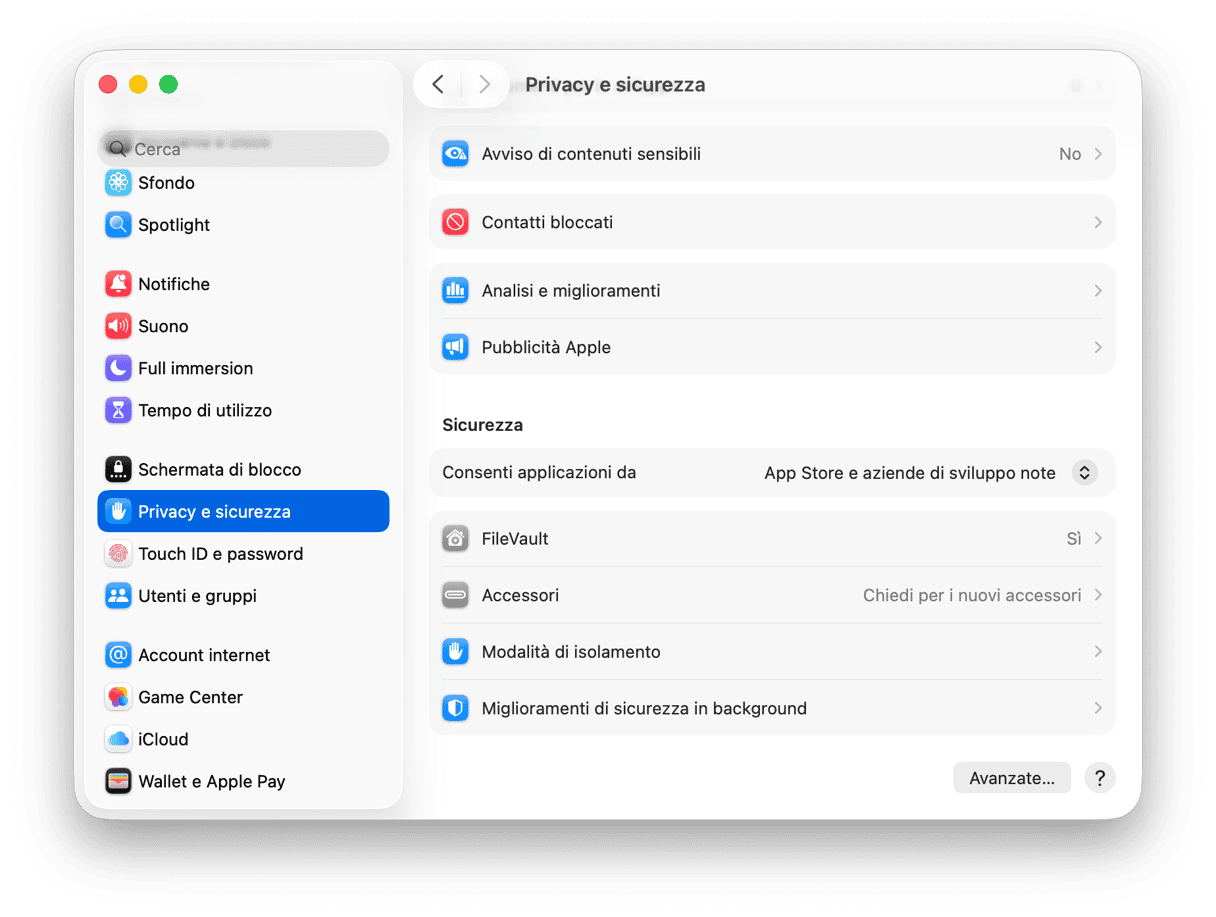
Al termine della procedura, riceverai una chiave di recupero e una password che dovrai annotare. Se le perdi, i tuoi dati non potranno mai più essere recuperati, andranno persi per sempre.
Un altro modo efficace per proteggere i dati sul tuo Mac è scaricare un'app collaudata,
CleanMyMac. Grazie alla pulizia automatica e al monitoraggio regolare del sistema, tiene costantemente sotto controllo e sorvegliati i tuoi dati, contro qualsiasi forma di pirateria o hackeraggio.
Usa la modalità disco di destinazione
Se tutti gli altri tentativi hanno fallito, la modalità disco di destinazione può aiutarti a recuperare il recuperabile da un Mac ormai dato per perso. Utilizzando un altro Mac, è possibile accedere al disco rigido di un Mac a cui non si riesce ad accedere e salvare i dati desiderati.
Per i Mac con processore Intel:
- Spegni il Mac.
- Collegalo a un altro Mac utilizzando un cavo FireWire o Thunderbolt.
- Avvia il Mac e tieni premuto il tasto T durante il caricamento.
- Verrà attivata la modalità disco di destinazione.
Per i Mac con processore Apple silicon:
- Avvia in Recupero di macOS seguendo i passaggi qui sopra.
- Seleziona Utility > Condividi disco.
- Scegli il volume o il disco che vuoi condividere e avvia la condivisione.
Ora dovresti veder apparire il disco rigido del Mac a cui non riesci ad accedere, così potrai recuperare e salvare i dati che desideri sul nuovo Mac.
Grazie per la lettura e continua a seguirci!






